Ako vymazať údaje z iPhonu alebo iPadu s rozbitým displejom

Potrebujete vymazať údaje na iPhone s rozbitým displejom? Prečítajte si tento článok teraz, aby ste sa dozvedeli jednoduché a overené metódy!
Pri používaní zariadenia so systémom iOS je takmer samozrejmé, že nakoniec budete používať služby Apple iCloud. Služby môžu byť skvelé, ale rovnako ako každá iná služba môže z času na čas zlyhať. Chyba, na ktorú narazíte, bude samozrejme závisieť od toho, čo sa pokúšate urobiť.
Keďže počet chýb, na ktoré môžete naraziť, je značný, poďme sa venovať tým najbežnejším. Môžete napríklad naraziť na chybu, ktorá hovorí, že sa nemôžete pripojiť k iCloudu alebo že sa vyskytol problém so synchronizáciou. Neboj sa, mám ťa za sebou.
Chyby pripojenia nie sú vždy vašou chybou: niekedy je to chyba spoločnosti Apple. Ak chcete túto možnosť vyškrtnúť zo zoznamu, môžete sa pozrieť na stavovú stránku spoločnosti Apple, kde môžete zistiť, či sú servery v prevádzke.
Ak chcete túto chybu opraviť, možno budete musieť vyjadriť súhlas s najnovšími zmluvnými podmienkami. Môžete to urobiť tak, že prejdete do Nastavenia a potom klepnete na svoje meno v ľavej hornej časti displeja. Ak je potrebná aktualizácia zmluvných podmienok, mala by sa vám zobraziť správa, ktorá vás o tom informuje.
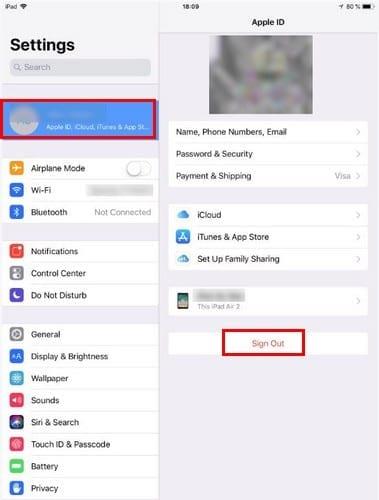
Ďalšou možnou opravou je odhlásiť sa z účtu a znova sa prihlásiť. Keď klepnete na svoje meno, možnosť odhlásenia by mala byť v spodnej časti červená. Ak sa chcete odhlásiť z účtu iTunes, prejdite do nastavení > klepnite na svoje meno > iTunes a App Store > vyberte svoj účet > Odhlásiť sa.
Aby ste ušetrili miesto na svojom zariadení so systémom iOS, vaše aplikácie ukladajú svoje údaje do iCloud. Sú však chvíle, keď sa to nerobí automaticky a riešenie môže byť také jednoduché, ako prepnutie tejto možnosti.
Znie to hlúpo, ale dôvodom, prečo aplikácie neukladajú údaje, môže byť to, že ste túto možnosť nepovolili. Ak chcete skontrolovať, či je zapnutá, prejdite do časti Nastavenia > Klepnite na svoje meno > iCloud. Všetky aplikácie, ktoré majú povolený prepínač, používajú iCloud.
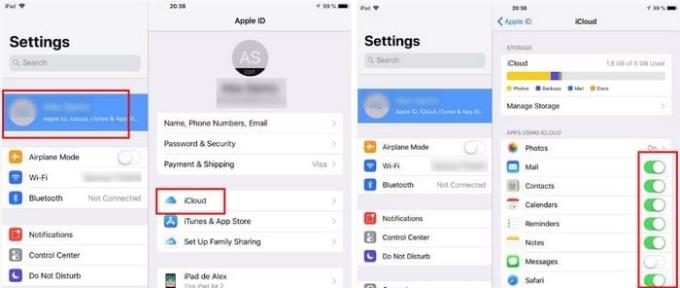
Počuli ste to už miliónkrát, no niekedy to vyžaduje jednoduchý reštart. Vypnite a zapnite svoje iOS zariadenie. Ak problém pretrváva aj po reštarte, uistite sa, že ste prihlásení do všetkých účtov, ktoré sa nesynchronizujú. Ak chcete skontrolovať, či ste prihlásení, prejdite do Nastavenia > klepnite na miesto, kde je vaše meno na vašich iOS zariadeniach.
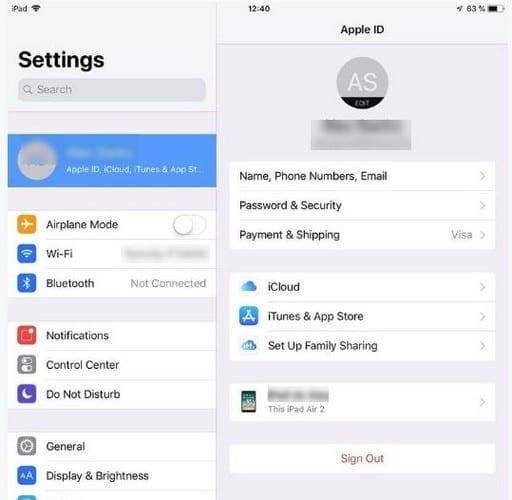
Aktualizujú sa nastavenia iCloud už nejaký čas? Aby ste to prekonali, môžete skúsiť vypnúť svoje zariadenie iOS. Keď je vypnutý a stlačením tlačidla napájania ho zapnete, stláčajte ho dovtedy, kým sa nezobrazí logo Apple.
Budete musieť znova zadať svoje údaje iCloud v Nastaveniach. Táto oprava platí aj v prípade, že sa problém vyskytne pri nastavovaní nového iPhonu alebo iPadu. Táto chyba sa tiež bežne zobrazuje v Asistentovi nastavenia.
Dúfajme, že tieto problémy nebudete musieť riešiť príliš často. Ale keď sa objavia, budete dobrý a pripravený. Apple ponúka vynikajúce služby, no aj ten najlepší môže z času na čas zlyhať. S akými chybami sa často stretávate?
Potrebujete vymazať údaje na iPhone s rozbitým displejom? Prečítajte si tento článok teraz, aby ste sa dozvedeli jednoduché a overené metódy!
Chcete vypnúť obrazovku aktualizácie softvéru Apple a zabrániť jej zobrazeniu na vašom počítači Windows 11 alebo Mac? Vyskúšajte tieto metódy teraz!
Máte problém s nedostatkom úložného priestoru na iCloud? Prečítajte si tento článok a naučte sa, ako odstrániť aplikácie z iCloud z iPadu, iPhonu, Macu a Windows PC.
Ak ste práve prešli na Windows 10 Mobile kúpou úplne novej Lumie 950 alebo Lumie 950 XL, tu je rýchly návod, ako môžete
Zistite, ako vyriešiť najbežnejšie problémy s Apple iCloud.
Vďaka dostupnosti osobných aj verejných informácií na internete sa zdieľanie dokumentov a iných foriem médií stalo neuveriteľným. Naučte sa, ako získať prístup k službe Apple iCloud a použiť ju na zdieľanie fotografií v tomto návode.
Ak máte zariadenie Apple, už ste si zriadili účet iCloud. Ak nevyužívate všetky výhody, ktoré služba ponúka, áno
Ak je vaša knižnica fotografií na iMacu príliš veľká, možno hľadáte pohodlný spôsob, ako presunúť svoje obrázky do alternatívneho úložného riešenia. Tu
Apple odvádza lepšiu prácu v oblasti ochrany súkromia ako väčšina spoločností. Nie všetky predvolené nastavenia na iPhone sú však v najlepšom záujme používateľa.
Pomocou tohto akčného tlačidla môžete kedykoľvek zavolať ChatGPT na svojom telefóne. Tu je návod, ako otvoriť ChatGPT pomocou akčného tlačidla na iPhone.
Ako urobiť dlhú snímku obrazovky na iPhone, pomôže vám jednoducho zachytiť celú webovú stránku. Funkcia posúvania obrazovky na iPhone je k dispozícii v systémoch iOS 13 a iOS 14 a tu je podrobný návod, ako urobiť dlhú snímku obrazovky na iPhone.
Heslo iCloud si môžete zmeniť mnohými rôznymi spôsobmi. Heslo iCloud si môžete zmeniť v počítači alebo v telefóne prostredníctvom aplikácie podpory.
Keď niekomu inému pošlete spoločný album na iPhone, bude musieť súhlasiť s pripojením sa k nemu. Existuje niekoľko spôsobov, ako prijať pozvánky na zdieľanie albumu na iPhone, ako je uvedené nižšie.
Keďže AirPods sú malé a ľahké, niekedy sa ľahko stratia. Dobrou správou je, že skôr, ako začnete rozoberať dom a hľadať stratené slúchadlá, môžete ich sledovať pomocou svojho iPhonu.
Vedeli ste, že v závislosti od regiónu, kde sa váš iPhone vyrába, sa môže líšiť od iPhonov predávaných v iných krajinách?
Vyhľadávanie obrázkov v opačnom poradí na iPhone je veľmi jednoduché, keď môžete použiť prehliadač v zariadení alebo niektoré aplikácie tretích strán pre viac možností vyhľadávania.
Ak často potrebujete niekoho kontaktovať, môžete si na svojom iPhone nastaviť rýchle volania pomocou niekoľkých jednoduchých krokov.
Horizontálne otáčanie obrazovky na iPhone vám pomôže pohodlnejšie sledovať filmy alebo Netflix, prezerať si PDF súbory, hrať hry atď. a mať lepší zážitok.















